Windows 10 homokzsákos beállítás a Sandbox szerkesztőben (Sandbox Configuration Manager)
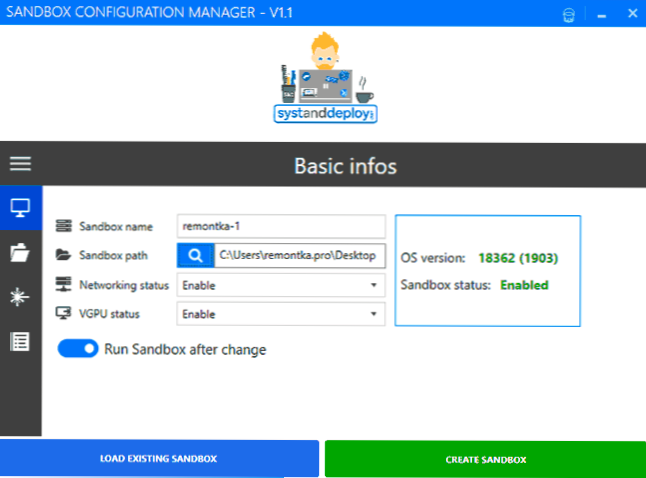
- 4416
- 262
- Deák Kornél
Az utolsó verzió új funkcióval rendelkezik a Windows 10 -ben - egy homokozó, amely lehetővé teszi az ismeretlen programok biztonságos futtatását egy izolált környezetben, nem félve, hogy ez valamilyen módon befolyásolja a telepített rendszert. Korábban a webhely már közzétett egy cikket arról, hogyan engedélyezheti a Windows 10 Sandboxot, és létrehozhat egy kézi konfigurációt és egy új cikket: A Sandths 11 Sandbox 11 telepítése és konfigurálása. Most megjelent egy segédprogram a Microsoft webhelyén, amely lehetővé teszi a WSB Sandbox konfigurációs fájlok létrehozásának automatizálását és egyszerűsítését.
Ebben a Windows Sandbox Editor (Sandbox Configuration Manager) hasznosságáról szóló utasításokban, amelyek célja a Sandbox konfigurációs fájlok kényelmes létrehozása, amelyek meghatározzák a fő rendszerrel és más paraméterekkel való interakció lehetőségeit.
Dolgozzon a Windows 10 Sandbox paraméterekkel a programban
Töltse le a Sandbox Editor vagy a Configuration Manager segédprogramot (ez ugyanaz a program, de különböző nevek jelennek meg a programban és a webhelyen) a hivatalos oldalról: https: // github.Com/damienvanrobays/windows_sandbox_editor Figyelem: Úgy tűnik, hogy a fájl nem biztonságos, már nem ajánlott betöltésre. A fájl egy ZIP -archívum, amely elegendő a kicsomagoláshoz, majd a két végrehajtható fájl bármelyikének elindításához az EXE mappában (az interfész kisebb változásainak különbségei, a V2 -nek jelölt fájlt fogom használni). A Sands 10 Sandbox további beállítása a programban az alábbiak szerint néz ki:
- A fő részben (Basic Infos) beállítjuk a konfigurációs fájl (Sandbox elérési út) nevét - ez egy mappát jelent, ahol a konfigurációs fájl, a hálózathoz való hozzáférés (hálózati állapot, engedélyezve azt jelenti, hogy "befogadó"), hozzáférés egy virtuálishoz. Grafikus gyorsító (VGPU). Ezenkívül a képernyő alján van egy "Futtatás a Sandbox futtatás után" - "Futtassa a Sandbox -ot a változások után", ha be van kapcsolva, a homokozó azonnal elindul, miután a konfigurációs fájl konfigurációja befejeződött.
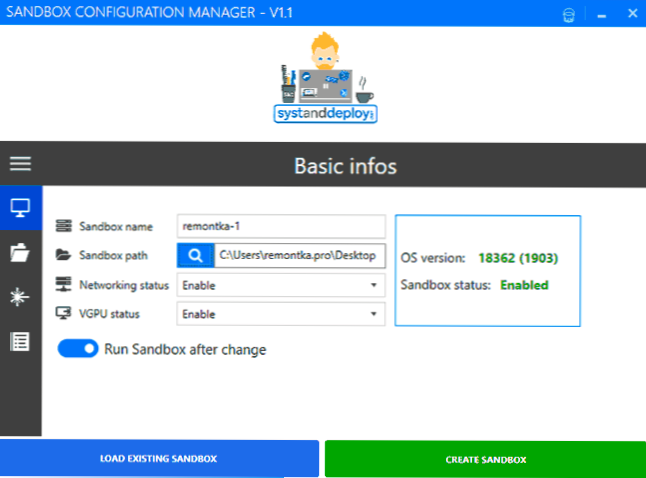
- A következő szakasz a Mapped Mapps. Lehetővé teszi a fő rendszer mappáinak beállítását, amelyek csatlakoztatnak a homokozóhoz. Csak az olvasáskapcsoló lehetővé teszi, hogy engedélyezze a mappákhoz való hozzáférést csak az olvasáshoz vagy a teljes hozzáféréshez (ha a kapcsoló ki van kapcsolva, csak az olvasáshoz való hozzáférés). A mappák megjelennek a homokozó asztalán az indítás után.
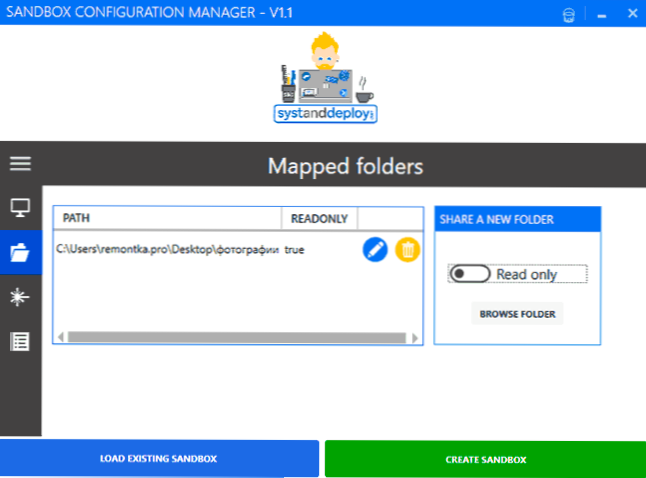
- A Startup Parancsok szakasz lehetővé teszi a szkript, a program vagy a parancs azonnali beállítását, amikor a homokozó elindul (a csapat "belsejében" kerül végrehajtásra.
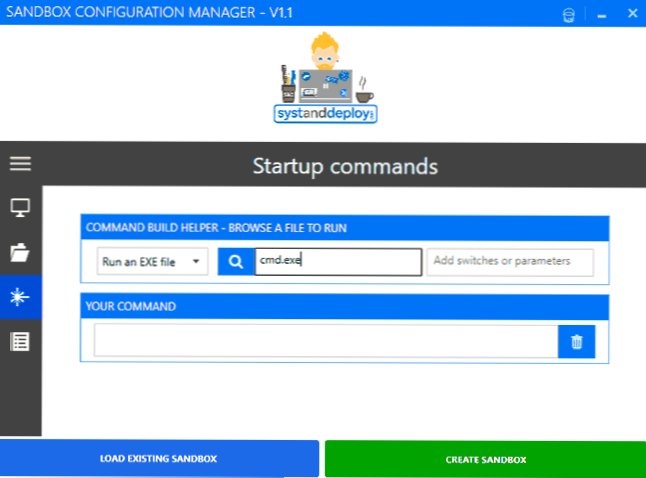
- Az utolsó szakaszban - az "Áttekintés" megismerkedhet a WSB konfigurációs fájl kódjával (rendszeres .XML fájl).
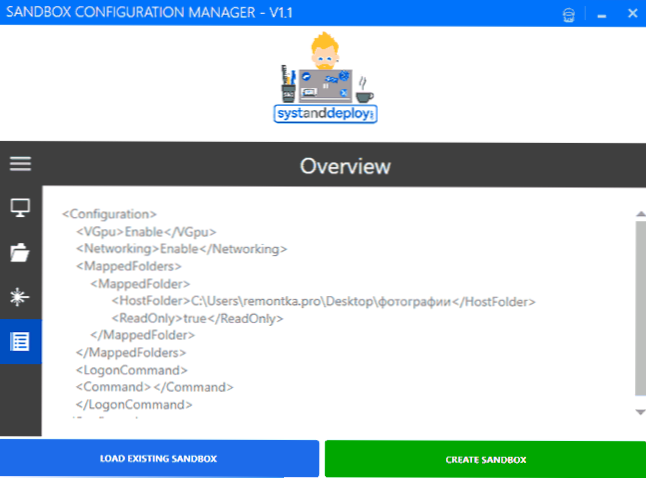
A beállítások befejezése után nyomja meg a "Sandbox létrehozása" (Hozzon létre egy homokdobozt) gombot, ez elmenti a konfigurációs fájlt a mezőben megjelölt elérési útvonalon, és elindítja a homokdobozt, ha az automatikus indítás engedélyezve van. A "Meglévő homokozó betöltése" gomb lehetővé teszi a korábban létrehozott homokozó konfigurációs fájlok letöltését a szerkesztéshez.
Bármely számú konfigurációs fájlt hozhat létre a különböző feladatokhoz: Ha mindegyikük elindul a Windows 10 homokozóval, a megadott paraméterekkel elindul.
Windows 10 videó
Minden megfelelően működik a tesztemben (furcsa lenne, ha nem működik: a konfigurációs fájlok nagyon egyszerűek), és ha a homokozószekrényt használja, a segédprogramot kényelmesebbnek lehet használni, összehasonlítva a konfigurációs fájlok kézi helyesírásával. , a beállítások megváltoztatásának módja.
- « Hiba err_tunnel_connection_failed Chrome -ban és Yandex Buzzerben
- A DHCP nem kapcsol be a Windows 10 hálózati adapterén - Hogyan javítsa meg »

